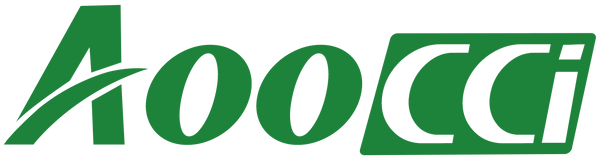Questa è una Smart Box CarPlay adatta per l'unità principale PCM3.1.
Attualmente è compatibile con i seguenti modelli:
✅ Boxster (2010, 2011, 2012, 2013, 2014, 2015, 2016, Unità principale: PCM3.1) - (CSBPO-1)
✅ Cayenne (2010, 2011, 2012, 2013, 2014, 2015, 2016, Unità principale: PCM3.1) - (CSBPO-1)
✅ Cayman (2010, 2011, 2012, 2013, 2014, 2015, 2016, Unità principale: PCM3.1) - (CSBPO-1)
✅ Macan (2010, 2011, 2012, 2013, 2014, 2015, 2016, Unità principale: PCM3.1) - (CSBPO-1)
✅ Panamera (2010, 2011, 2012, 2013, 2014, 2015, 2016, Unità principale: PCM3.1) - (CSBPO-1)
✅ Porsche 718 (2010, 2011, 2012, 2013, 2014, 2015, 2016, Unità principale: PCM3.1) - (CSBPO-1)
✅ Porsche 911 (2010, 2011, 2012, 2013, 2014, 2015, 2016, Unità principale: PCM3.1) - (CSBPO-1)
✅ Porsche 991 (2010, 2011, 2012, 2013, 2014, 2015, 2016, Unità principale: PCM3.1) - (CSBPO-1)
E per altri modelli di unità principali Porsche 911 PCM3.1, contattaci.
I passaggi dettagliati sono i seguenti:
1. Estrarre il cruscotto e il pannello dell'aria condizionata.

2. Estrarre l'unità principale PCM.

3. Smontare attentamente l'unità principale PCM.

4. Rimuovere le viti originali (3 pezzi), quindi aggiungere la colonna di rame.

5. Assemblare e fissare con attenzione la scheda sub-PCB.

6. Rimuovere questa piastra argentata per il layout del cavo LVDS.

7. Collegare il cavo LVDS (attenzione, non inserirlo al contrario).

8. E connettiti abbastanza stretto, quindi riparato.

9. Quindi rimontare il PCM.

10. Convertire con cablaggio 48PIN (non dimenticare di rimuovere il cavo in fibra ottica, se presente).

11. Collegare quindi il cavo di alimentazione della scatola Smart Box.

12. Collegare il cavo LVDS a LCD_OUT.

13. Collegare il cavo AUX da AUDIO-OUT a AUDIO-IN.

14. Collegare il MIC esterno, il cavo USB, l'antenna WiFi.

15. Installazione del microfono.

16. Collegare quindi tutti i cavi originali al PCM e rimontarli.

17. Collegare tutti i cavi alla scatola Smart Box e posizionarla sotto il volante.

18. Collegare l'adattatore AUX alla porta AUX originale.

19. Rimontare tutto il cruscotto, lavoro finito.

20. Prima di passare a CarPlay, premere "SOURCE" per selezionare inizialmente il canale AUX.

21. Premere l'interruttore "NAVI" per accedere al sistema CarPlay.

22. Attiva il WiFi dell'iPhone (non è necessario connettere la rete), quindi attiva il Bluetooth dell'iPhone, associando automaticamente l'interruttore 'IDCORE' alla schermata CarPlay dopo 5 secondi.